Bạn muốn đăng bài zalo trên máy tính? Bạn loay hoay với nhiều cách nhưng đều không thể thực hiện được? Có thể đăng bài trên zalo trên máy tính được không? Nếu có thì cách đăng bài zalo trên máy tính như thế nào? Hãy cùng chúng tôi tìm hiểu về chủ đề này qua bài chia sẻ dưới đây nhé!
I. Zalo có đăng bài trên máy tính được không?
Zalo không có tính năng đăng bài trên máy tính.
Với phiên bản zalo trên máy tính, hiện tại zalo chỉ hỗ trợ các tính năng cơ bản. Các tính năng đó bao gồm gọi điện, nhắn tin, chia sẻ dữ liệu,…. các tính năng nâng cao như phiên bản mobile chưa được hỗ trợ.
Tuy nhiên, vẫn có mẹo để có thể đăng bài zalo trên máy tính được. Ở đây chúng tôi sẽ hướng dẫn bạn một mẹo để có thể đăng bài trên zalo trên máy tính được.
II. Giới thiệu về phần mềm BlueStack
Nếu không thể đăng bài trực tiếp, chúng ta có thể dùng phần mềm giả lập Android để đăng bài.
BlueStacks App Player, thường được gọi ngắn gọn là BlueStacks, là một phần mềm giả lập hệ điều hành Android. Ứng dụng này cho phép người dùng trải nghiệm các tính năng và ứng dụng di động trên máy tính của họ. Nói một cách đơn giản, BlueStacks biến máy tính của bạn thành một thiết bị hoạt động tương tự như điện thoại Android.
Muốn cài đặt phần mềm BlueStack, bạn hãy làm theo hướng dẫn dưới đây!
Bước 1: Truy cập vào trang Bluestack.com => Nhấn chọn mục Tải xuống.
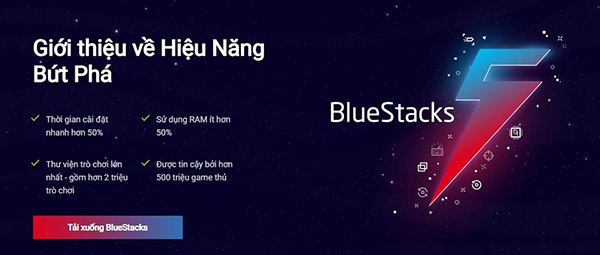
Nhấn Tải xuống
Bước 2: Sau khi tải xuống thành công, nhấn mở file vừa rồi để bắt đầu cài đặt.
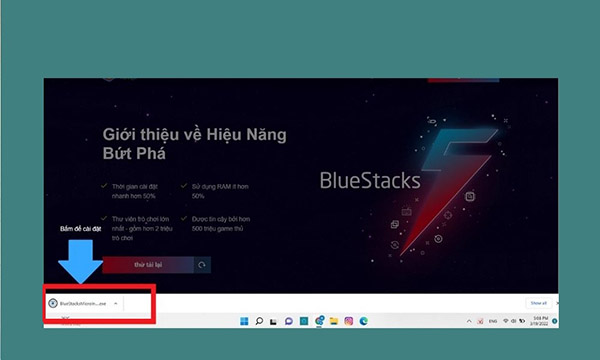
Mở file tải xuống
Bước 3: Nhấn chọn mục Install Anyway.
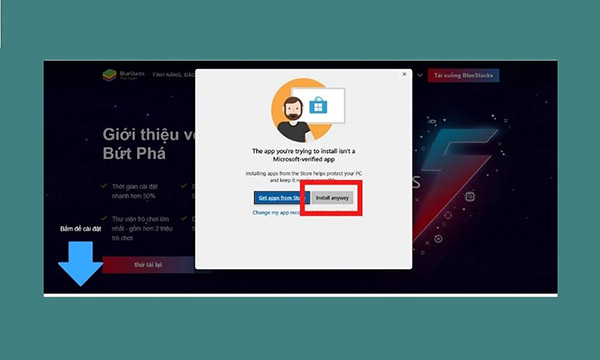
Nhấn chọn Install Anyway
Bước 4: Nhấn chọn mục Install Now.
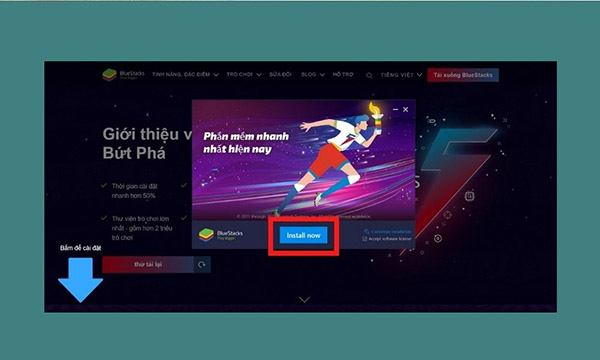
Nhấn chọn Install Now
Bước 5: Sau khi hoàn tất, bạn sẽ thấy màn hình máy tính hiển thị giao diện phần mềm BlueStack.
>> Xem thêm: Top 3 phần mềm bán hàng zalo hot nhất 2024
III. Cách đăng bài zalo trên máy tính đơn giản
Sau khi đã cài đặt xong phần mềm BlueStack, cách đăng bài zalo trên máy tính trở nên đơn giản hơn cả.
Khi này, nếu muốn đăng bài zalo trên máy tính, bạn hãy làm theo hướng dẫn dưới đây!
Bước 1: Truy cập vào phần mềm BlueStack.
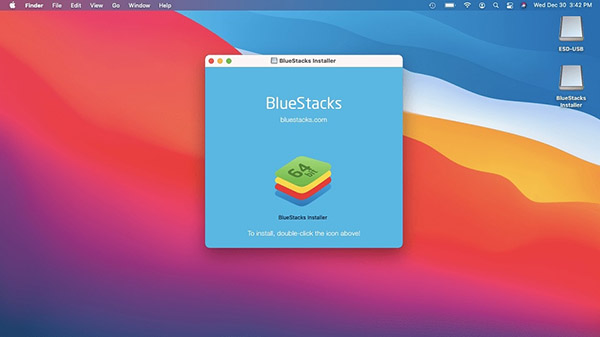
Truy cập vào phần mềm
Bước 2: Trên thanh tìm kiếm, nhập từ khóa zalo và mở ứng dụng lên => Tiến hành đăng nhập sau đó.
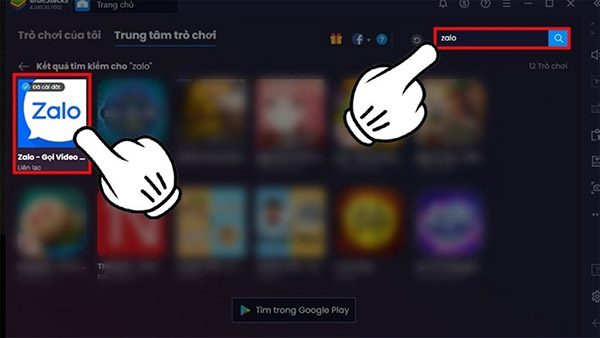
Tìm kiếm zalo trên giao diện
Bước 3: Nhấn chọn mục Nhật ký.
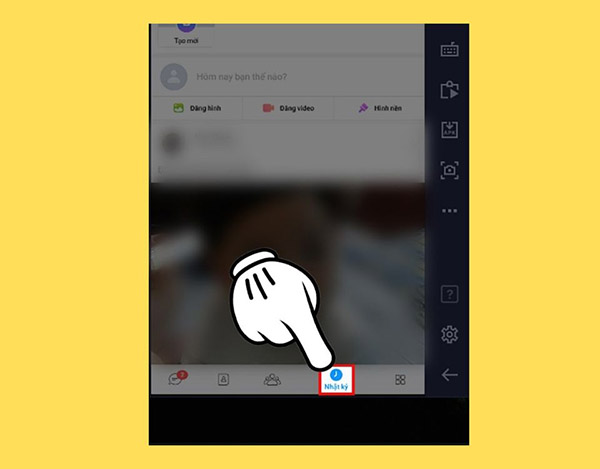
Nhấn chọn mục Nhật ký
Bước 4: Tại mục Hôm nay bạn thế nào, nhấn chọn Ảnh, video bạn muốn đăng, viết caption và nội dung bạn muốn.

Nhập nội dung bài đăng
Bước 5: Nhấn Đăng sau khi viết xong nội dung.
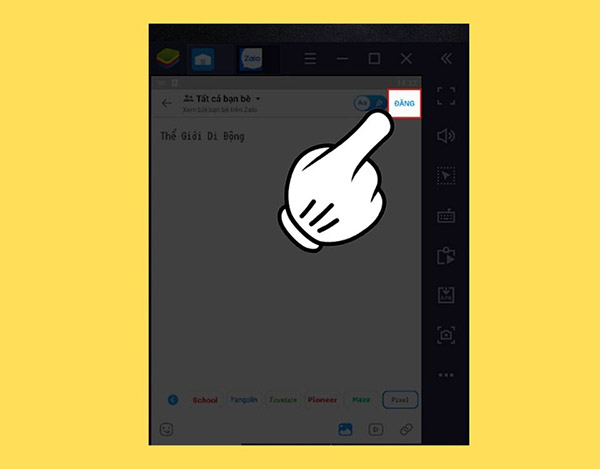
Đăng bài
>> Xem thêm: Phần mềm quản lý zalo chuyên nghiệp
Đến đây bạn đã đăng bài zalo trên máy tính thành công rồi!
IV. Những lưu ý khi đăng bài zalo trên máy tính
Một số lưu ý khi sử dụng phần mềm BlueStack để đăng bài trên zalo trên máy tính bạn cần lưu ý như.
- Tài khoản zalo trên điện thoại của bạn sẽ tự động đăng xuất khi bạn đăng nhập vào zalo trên máy tính bằng BlueStack.
- Cần đăng nhập zalo trên máy tính trước để đồng bộ dữ liệu với zalo khi đăng nhập trên BlueStack.
- Các tính năng của zalo trên BlueStack giống như trên điện thoại. Vậy nên bạn có thể sử dụng nó như một phiên bản Mobile nhé!
Kết luận
Bằng việc cài thêm phần mềm giả lập android, cách đăng bài zalo trên máy tính vẫn có thể thực hiện được. Nếu bạn đang kinh doanh online thì phương pháp này khá hiệu quả để đăng bài bán hàng. Vì lưu lượng và bộ nhớ máy tính lớn, giúp bạn lưu trữ nhiều thông tin về sản phẩm hơn. Hy vọng những thông tin chúng tôi vừa chia sẻ hữu ích với bạn!









